旅行中にノートパソコンやタブレット、友人のスマホをどうしてもインターネットに接続する必要に迫られた経験はありませんか?「Yoho MobileのeSIMをホットスポットとして使えるの?」という切実な疑問への答えは、紛れもない「はい!」です。
スマートフォンを個人のWi-Fiホットスポットに変えることは、どんな旅行者にとっても最も便利な機能の一つです。これにより、安全で高速なYoho Mobileのデータ接続を他のデバイスと共有でき、信頼性の低い公共Wi-Fiの煩わしさから解放されます。このガイドでは、eSIMデータの共有について知っておくべきすべてのことと、iPhoneおよびAndroidデバイスでのパーソナルホットスポットの詳細な設定方法を解説します。
どこへ行っても共有可能なインターネットを手に入れる準備はできましたか?Yoho Mobileの柔軟なeSIMデータプランをチェックして、すべてのデバイスで接続を維持しましょう。

なぜYoho Mobileホットスポットで接続を共有するのか?
スマホをモバイルテザリングに使うことは、単なるバックアッププランではありません。賢い旅行戦略です。高価なホテルのWi-Fi料金を支払ったり、複数のSIMカードをやりくりしたりする代わりに、一枚のYoho Mobile eSIMがあなたのすべてのデバイスに電力を供給します。
これが革新的である理由は次のとおりです:
- 比類なき利便性: 自分だけのプライベートWi-Fiネットワークを即座に作成できます。タイのカフェからメールを送る必要があるデジタルノマドであれ、ヨーロッパのホテルで子供たちのために番組をストリーミングしたい家族であれ、あなたのインターネットは常にあなたと共にあります。
- 費用対効果が高い: なぜ複数の接続にお金を払うのですか?Yoho Mobileの柔軟なプランなら、一つの大容量データパッケージを購入し、ノートパソコン、タブレット、さらには旅の仲間のデバイス間で共有できます。価値を最大限に引き出す究極の方法です。
- 安全な接続: 公共のWi-Fiネットワークは危険であり、あなたのデータをセキュリティ上の脅威にさらす可能性があります。パーソナルホットスポットはパスワードで保護された暗号化接続を提供し、機密情報を扱う際に安心感を与えます。
eSIMホットスポット設定のステップバイステップガイド
Yoho Mobileホットスポットを立ち上げて実行するのは簡単です。以下の手順に従ってください。
まずは、簡単な事前チェック
始める前に、すべてが整っていることを確認してください:
- データプランの確認: テザリングは、特に複数のデバイスを接続するとデータを急速に消費する可能性があります。Yoho Mobileプランにニーズに十分なデータがあることを確認してください。さらに必要な場合は、アプリから簡単に追加購入できます。
- デバイスの互換性の確認: ほとんどの最新スマートフォンはホットスポット機能をサポートしています。また、主要なデバイスがeSIM対応デバイスリストに含まれていることを確認してください。
- Yoho Mobile eSIMの有効化: Yoho Mobile eSIMがインストールされ、お使いの携帯電話でアクティブなモバイルデータ通信回線として選択されていることを確認してください。
iPhone (iOS) でパーソナルホットスポットを設定する方法
iPhoneでのホットスポット設定は非常に簡単です。Appleのシームレスな統合により、楽に設定できます。
- 設定 > モバイル通信 に進みます。
- インターネット共有 をタップします。
- ほかの人の接続を許可 のトグルをオンの位置に切り替えます(緑色に変わります)。
- トグルの下に “Wi-Fi”のパスワード が表示されます。これをタップして、覚えやすく安全なカスタムパスワードを設定できます。
以上です!他のデバイスがあなたのiPhoneのWi-Fiネットワークを見つけ、設定したパスワードを使って接続できるようになります。
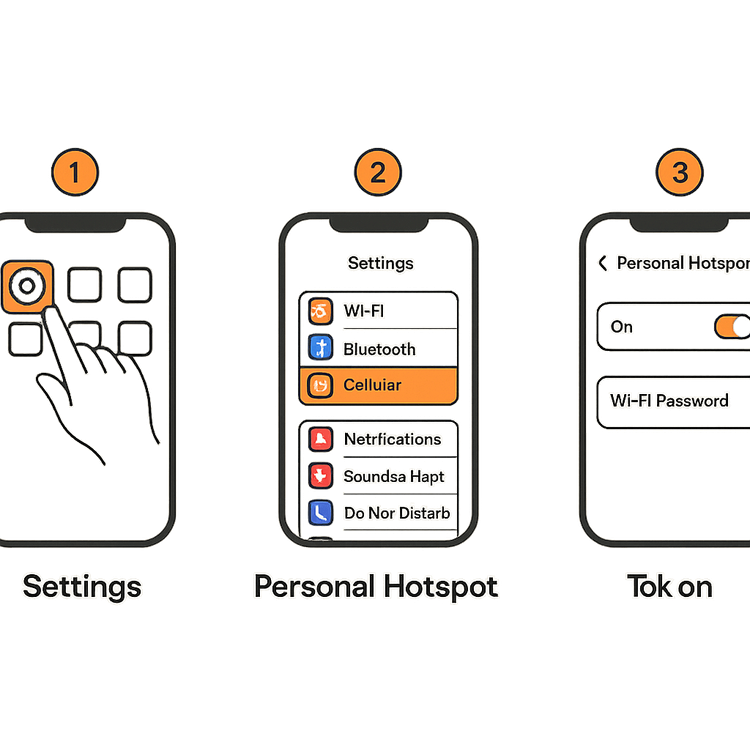
Androidでテザリングを設定する方法
AndroidデバイスでもeSIMデータの共有は簡単ですが、Samsung、Google、OnePlusなどのメーカーによって正確な手順が若干異なる場合があります。一般的なプロセスは非常によく似ています。
- 設定 アプリを開きます。
- ネットワークとインターネット > アクセスポイントとテザリング に進みます。
- Wi-Fiアクセスポイント をタップします。
- Wi-Fiアクセスポイントを使用 のトグルをオンにします。
- アクセスポイントのパスワード をタップして表示または変更したり、アクセスポイント名 をタップして他のデバイスでの表示名をカスタマイズしたりできます。
これであなたのAndroidスマートフォンがWi-Fi信号を発信し、他のデバイスが接続できる状態になりました。
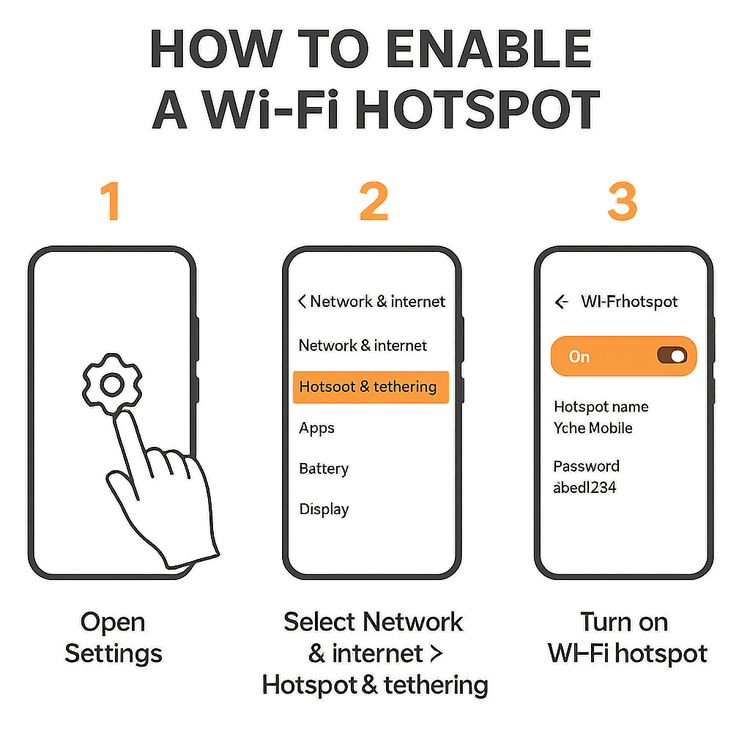
ホットスポットのデータ管理に関するプロのヒント
接続を共有するのは強力ですが、データ消費量に注意を払うのが賢明です。予期せずデータが不足することなく、ノートパソコンや他のデバイスとYoho eSIMデータを共有するためのヒントをいくつか紹介します:
- 使用状況の監視: iOSとAndroidの両方で、ホットスポットがどれだけのデータを使用したかを確認できます。プランの制限内に収まるように、定期的にこれを確認してください。
- 必要な時だけ接続: 接続されているデバイスでのバックグラウンドアプリの更新によるデータ消費を防ぐため、積極的に使用していないときはホットスポットをオフにする習慣をつけましょう。
- データ集約的な活動を制限: 可能な限り、接続されたデバイスで4Kビデオのストリーミング、オンラインゲームのプレイ、大きなファイルのダウンロードは避けてください。
そして、万が一データが少なくなりそうになっても心配ありません。Yoho Careという当社のユニークなサービスがあれば、完全に取り残されることはありません。プランを追加購入したり、サポートに連絡したりするための基本的な接続性が維持されるため、常に状況をコントロールできます。
よくある質問(FAQ)
Yoho Mobileのホットスポットはどの国でも使えますか?
はい、Yoho Mobile eSIMプランがその国または地域をカバーしている限り使用できます。当社がサポートする170以上の目的地のいずれでも接続を共有できます。目的地用のプランを購入するだけで、共有の準備は完了です!
Yoho Mobileのホットスポットには何台のデバイスを接続できますか?
同時に接続できるデバイスの数は、お使いのスマートフォンのハードウェアとソフトウェアに依存します。ほとんどの最新iPhoneおよびAndroidデバイスでは、同時に5〜10台の接続が可能です。正確な数については、お使いの携帯電話の仕様を確認してください。
eSIMをホットスポットとして使用すると、スマホのバッテリーの消耗が早くなりますか?
はい、モバイルテザリングは通常の電話使用よりも多くの電力を消費します。これは、携帯電話とWi-Fiの無線が継続的に動作する必要があるためです。ホットスポット機能を長時間使用する予定がある場合は、携帯電話を充電器に接続しておくか、ポータブルバッテリーを携帯することをお勧めします。
Yoho Mobileでパーソナルホットスポットの設定がうまくいかない場合はどうすればいいですか?
問題が発生した場合は、次のトラブルシューティング手順を試してください:1)スマートフォンを再起動する。2)機内モードをオンにしてからオフにする。3)当社の設定ガイドに従って、Yoho MobileのAPN設定が正しいことを再確認する。4)スマートフォンの設定で「インターネット共有」または「テザリング」機能が有効になっていることを確認する。問題が解決しない場合は、当社のサポートチームがお手伝いします。
まとめ:どこにいても、すべてのデバイスで接続を維持
あなたのYoho Mobile eSIMは、単なるスマホのデータプランではありません。それは、すべての旅行ニーズに応えるポータブルで強力なインターネットハブです。パーソナルホットスポットの設定は、外出先で生産性を保ち、楽しむためのシンプルで安全、かつ費用対効果の高い方法です。
このガイドに従うことで、冒険があなたをどこへ連れて行こうとも、自信を持って接続を共有できます。試してみませんか?無料のeSIMトライアルで当社のサービスをお試しくださいそして、共有可能なグローバル接続の利便性を発見してください。
